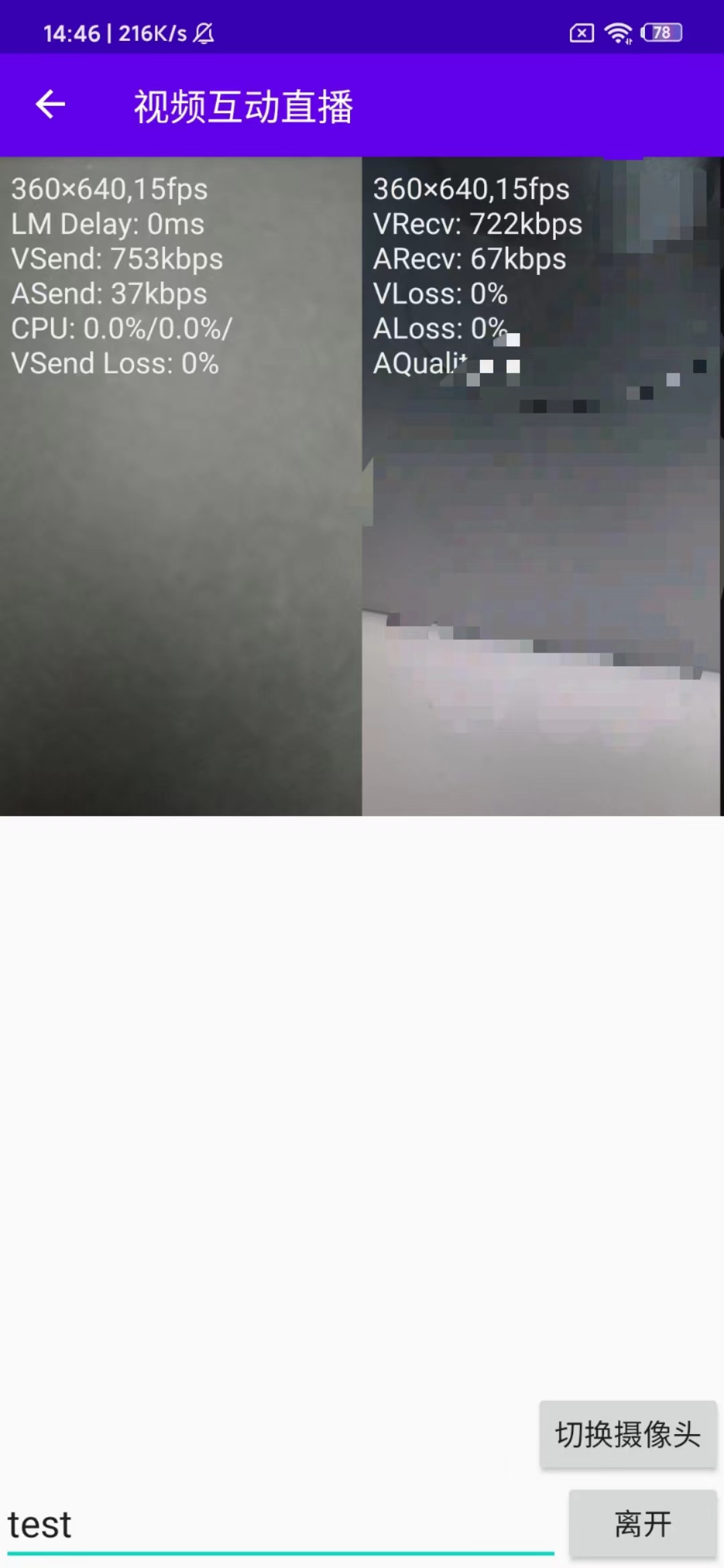我正在参加「RTE 实时万象」征文活动: 活动地址
前言
本人在参与《声网开发者漫游指南》期间,通过学习了解和学会跑通声网的实时互动Demo,但因为课程提供的demo是移动端和pc端的,很少接触过,所以只能花点时间学习一下才能运行demo项目。
鉴于大学学习过java语言,所以选择了安卓平台的实时互动Demo去尝试运行。Demo的仓库地址: https://github.com/AgoraIO/API-Examples
下载源码
直接下载压缩包即可,然后把它解压到指定目录。
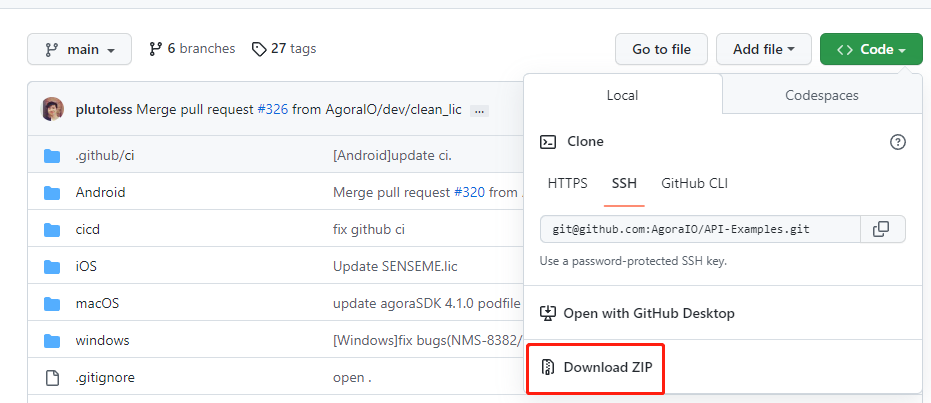
然后要关注的是Android目录里的内容,通常上传的代码仓库里都有详细的README.md文档提供阅读,所以我们需要看一下有没有搭建开发环境的步骤。
在API-Examples/Android/APIExample/README.md中,有说明了环境的准备:
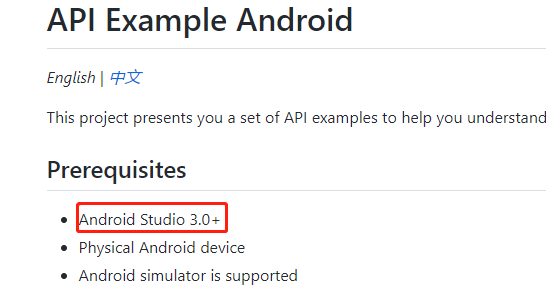
emmm就没了,那看来要我自己google一下“如何搭建安卓开发环境”了。
环境准备
- 因为Android Studio是免费使用了,所以不用激活码这些了,直接到官网下载安装包安装即可。
- 安装过程就比较简单了,看得懂英文和next一直点就差不多了。
- 安装完毕后,首次打开会检查我们想在电脑上安装的Android SDK组件,这里比较久,需要花一些时间。
- 打开Android Studio后,点击Open选择Android项目,文件图标会有特殊显示的就是项目文件了:
- 打开项目后,会进行build,下载Gradle
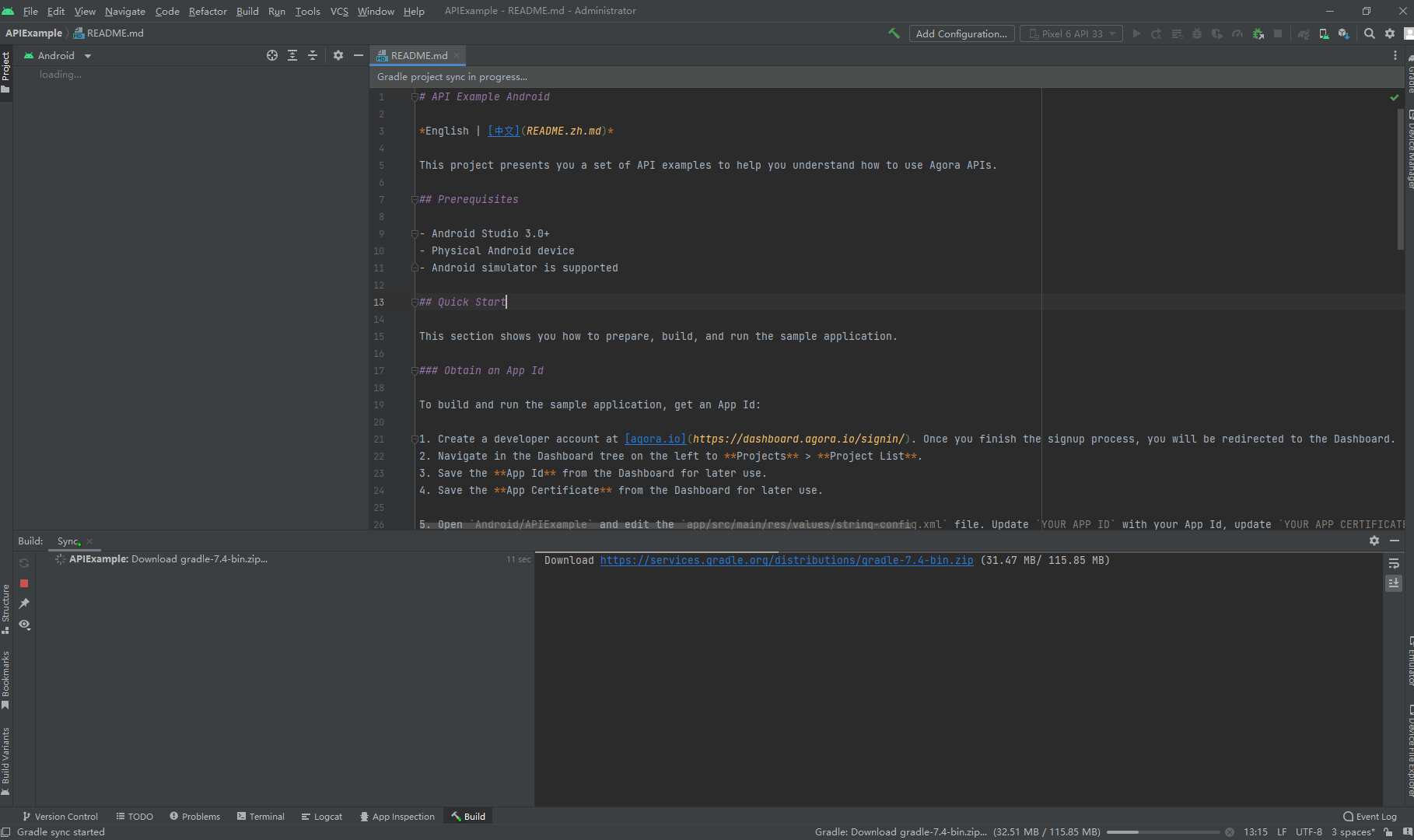
- 下载完成然后显示BUILD SUCCESSFUL就表示构建完成,项目目录结构会变成下图所示:
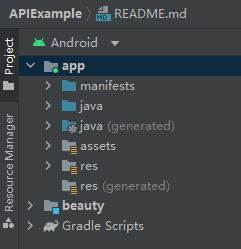
- 到此为止项目就成功打开并且build成功了。接下来就要在Android Studio里面使用模拟器去运行我们的Demo项目了。
**遇到的问题:
build过程中遇到一些问题,报错如下:

貌似项目是使用API 32的,而我安装的最新的编辑器,看了下配置是只安装了API 33的,不过这里有很方便的提示,点击链接安装就行了。
然后又有一个报错:

遇到知识盲区了,通过google查得我需要安装32的版本,再看一下build配置,确实是使用32.0.0的
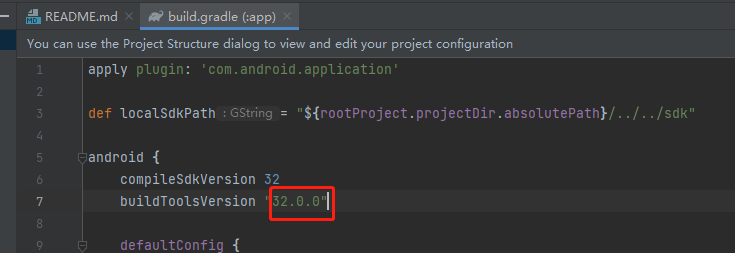
操作步骤:File->Settings->搜索SDK就可以找到这个页面
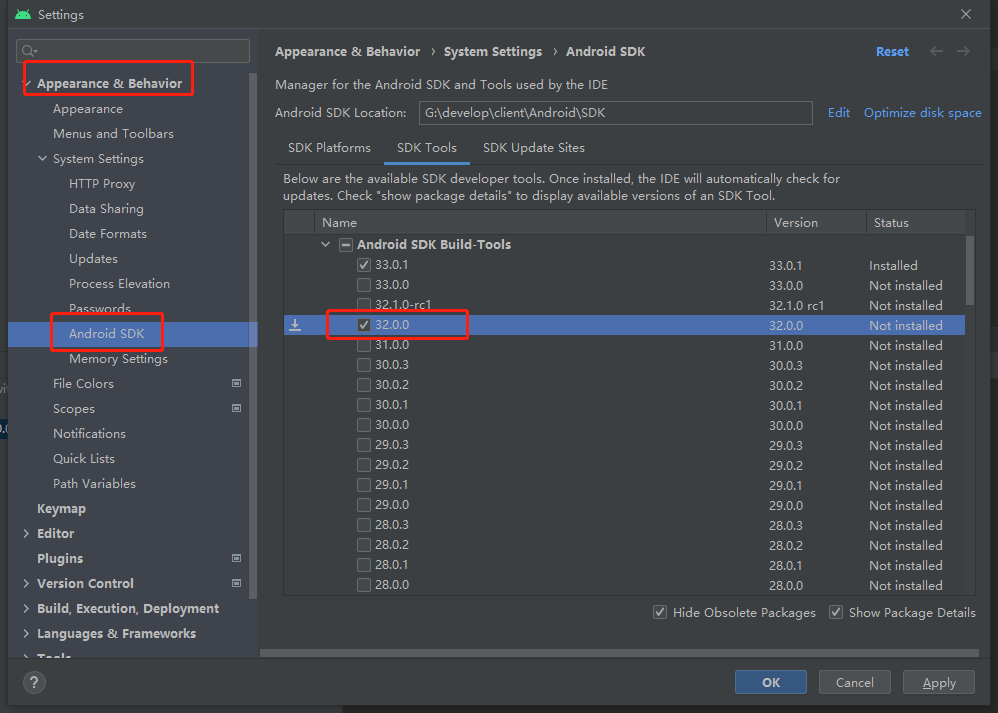
找到32.0.0版本的SDK Build Tools 然后点击Apply即可安装。
安装完毕后,继续build一下,看到这个提示,终于泪目了!可以运行一下看看效果了。

在模拟器上运行Demo
- 在工具栏中,从目标设备下拉菜单中选择要用来运行应用的 AVD。一开始是没有模拟器的,需要我们安装一个。没深入研究,先随便选一个模拟器试试水。
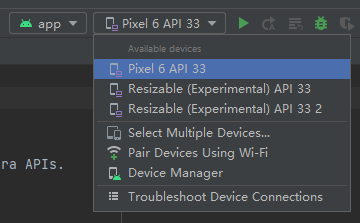
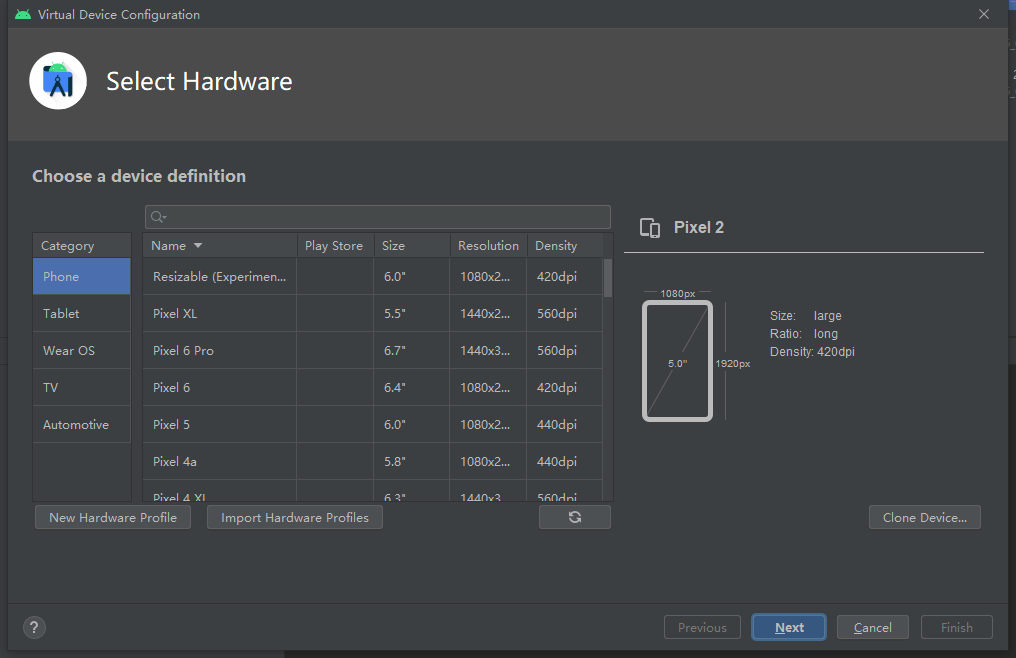
- 安装完后,选中一个模拟器,然后点绿色三角形run
- 成功运行demo!
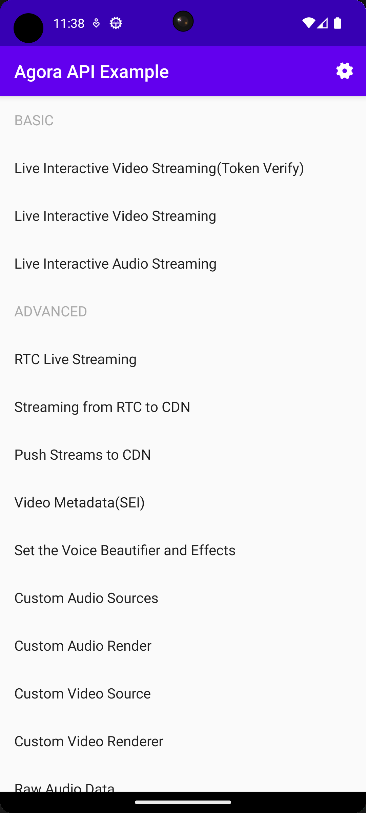
- 但是这时候是运行不了里面的例子的,还需要配置一下数据。在README.md里面也提到让我们到 https://dashboard.agora.io/signin/ 的控制台创建一个项目。
获取appId并运行
前提是我们的账号都进行实名认证了才可以创建项目的。
- 创建我们的实时互动项目,我选择的是视频通话类型的
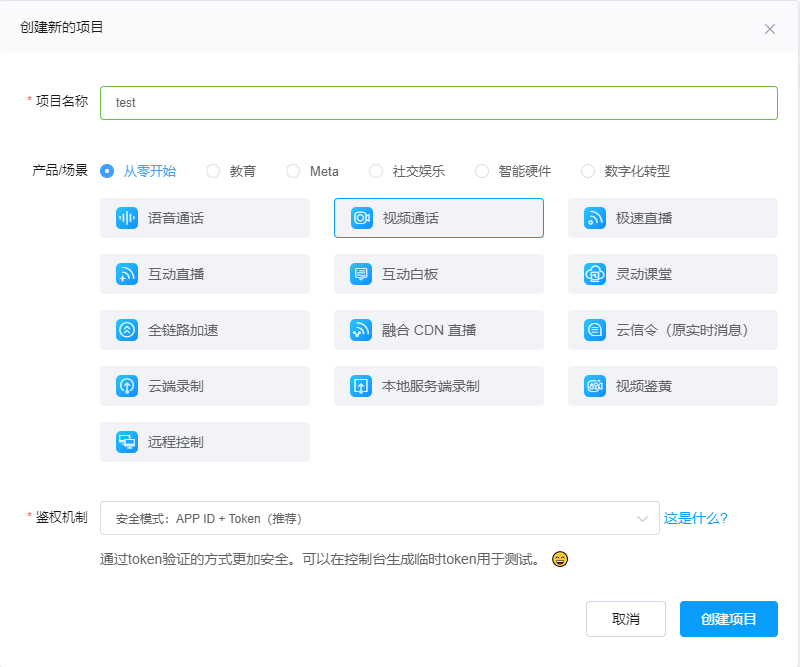
- 然后点进项目里可以复制appid
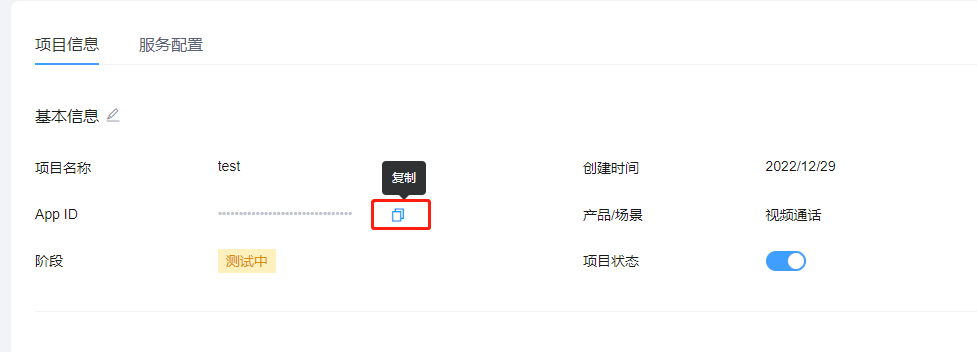
- 创建一个临时的token
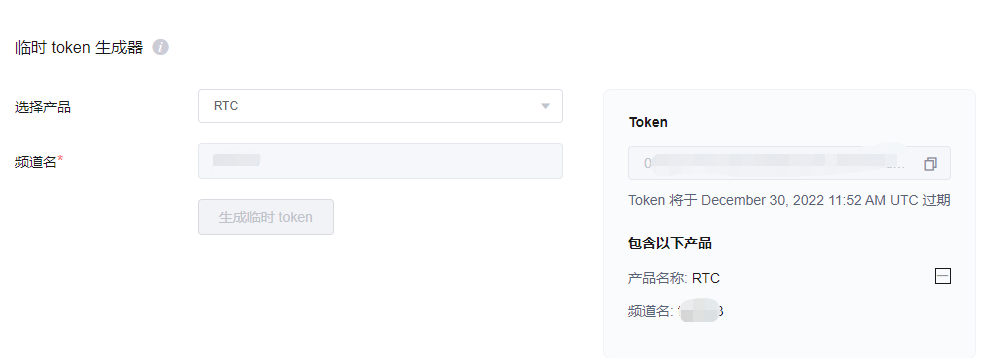
- 运行项目后,输入appid、token以及channelId即可进行视频通话了,因为我的电脑没有摄像头,所以连上真机调试。以下是运行的一个不用填token的,但是需要配置一下xml
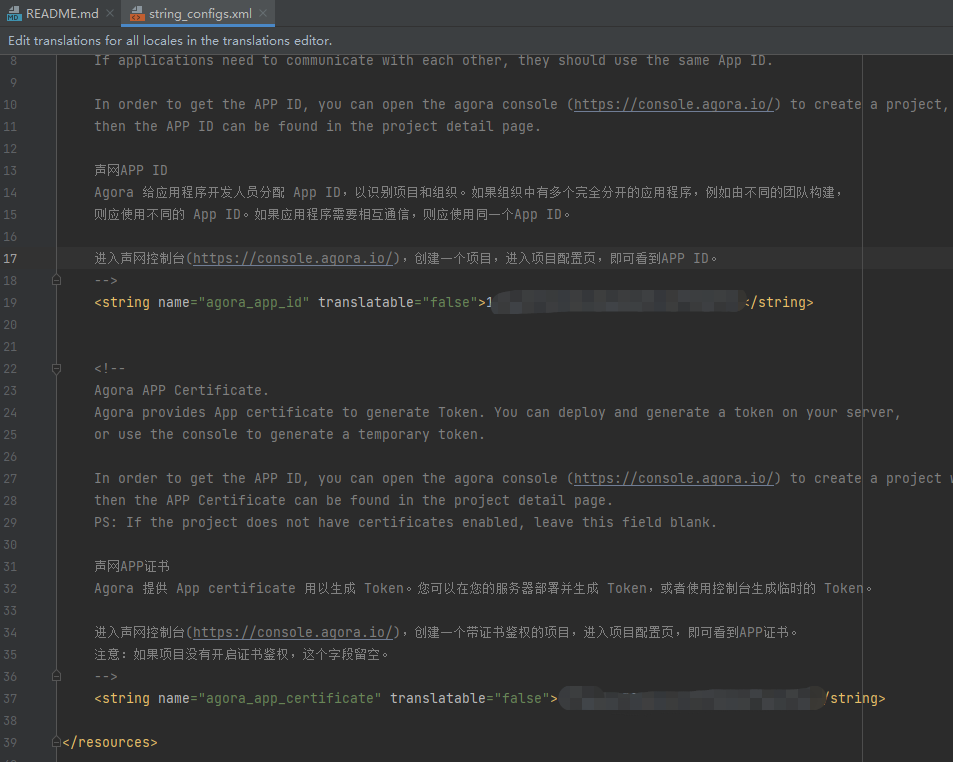
- 最终效果